PDFpen & PDFpenPro レビュー: 長所、短所、評決
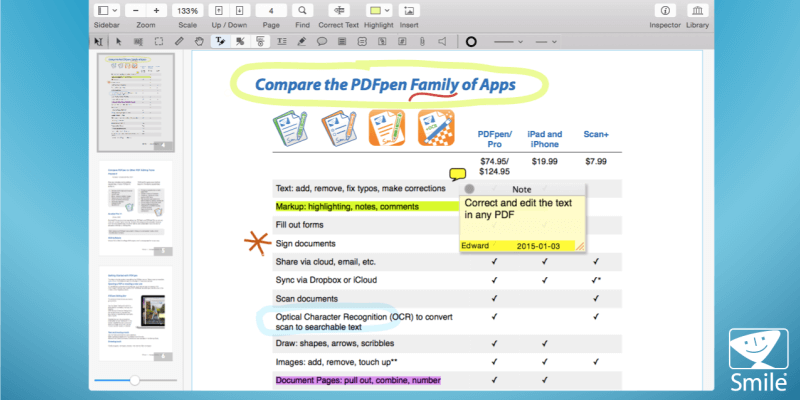
PDFペン
サマリー
PDFペン (現在 ニトロ PDF プロ) は、Mac 用の使いやすく強力な PDF エディターです。 ハイライト、描画、コメントを使用して PDF をマークアップできます。 ドキュメントのテキストを追加または編集できます。 フォームに入力して署名を追加できます。 紙のドキュメントから検索可能な PDF を作成することもできます。 多くの場合、PDF は読み取り専用のドキュメントと考えられています。
PDFpen は、かつては専門家の領域だったスーパーパワーをあなたに与えてくれるようなものです。 PDFpen は、簡単に編集できるように PDF を Microsoft Word の DOCX 形式に変換することもできます。 より高度な機能を備えたプロ版が利用可能です。
Mac には基本的な PDF エディターがすでにあります。Apple の Preview アプリは、署名の追加など、基本的な PDF マークアップを行います。 これだけあれば、追加のソフトウェアを購入する必要はありません。 しかし、編集のニーズがより高度な場合は、PDFpen と PDFpenPro が最適です。 私はそれらをお勧めします。
私の好きな事: 必要なすべての PDF マークアップおよび編集機能が含まれています。 とても使いやすいです。 機密情報を安全に編集します。 PDF フォームへの入力に便利です。
嫌いなもの: 編集されたテキストは常に正しいフォントを使用するとは限りません。 一部のレビュアーでクラッシュしました。
重要な更新: PDFpen は 2021 年 XNUMX 月に Nitro に買収され、PDFpen は現在 ニトロ PDF プロ (Windows と macOS の両方で利用可能)。 このレビューの内容は更新されません。
PDFpen で何ができますか?
PDF ドキュメントは通常、読み取り専用と見なされます。 PDFペン そのすべてを変更します。 PDF のテキストを編集したり、強調表示したり、ポップアップ ノートを描画および作成したりしてドキュメントをマークアップしたり、PDF フォームに入力したり、ページを並べ替えたりすることもできます。
の助けを借りて、 スキャナー、紙の文書から PDF を作成するのにも役立ちます。 アプリの主な利点は次のとおりです。
- PDF ドキュメント内のテキストを編集および修正します。
- テキストを強調表示したり、単語を丸で囲んだり、その他の簡単な図を PDF に追加したりできます。
- 紙のドキュメントから検索可能な PDF を作成します。
PDFpen は Windows と互換性がありますか?
PDFpen は macOS アプリケーションであり、iPhone および iPad 用のバージョンが利用可能です。 Smileは彼らのバージョンを作成しましたが、 TextExpanderの Microsoft Windows 用のプログラムですが、PDFpen 用には同じことを行っていません。
ただし、Windows で PDF ドキュメントを操作するための代替手段がいくつかあります。 これらには以下が含まれます Adobe Acrobat Pro DC, ABBYYファインリーダー, ニトロプロ、および Foxit PhantomPDF です。
PDFpen 対 PDFpenPro: 違いは何ですか?
アプリには 74.95 つのバージョンがあります。 124.95 つには、ほとんどの人 (私を含む) が必要とするすべての基本機能が含まれています。 もう XNUMX つは追加料金で機能を追加するもので、主に PDF ドキュメントやフォームを作成する必要があるユーザーを対象としています。 PDFpen の価格は $XNUMX で、より完全な機能を備えた Pro バージョンの価格は $XNUMX です。
この PDFpen のレビューでは、安価なバージョンの機能をカバーしています。 追加の 50 ドルで何が得られますか? PDFpenPro は、PDFpen のすべての機能に加えて、次の機能を備えています。
- Web サイトを PDF に変換する
- 強力なフォーム構築ツール
- その他のエクスポート オプション (Microsoft Excel、PowerPoint、PDF/A)
- 権限の制御
- 目次の作成と編集
- URL からリンクを作成する
- PDFポートフォリオ
PDFpen は安全に使用できますか?
はい、安全に使用できます。 iMac で PDFpen を実行してインストールしました。 スキャンでは、ウイルスや悪意のあるコードは検出されませんでした。
Smile は、高品質の Mac ソフトウェアを作成してきた長い歴史を持つ会社であり、Apple コミュニティで高い評価を得ています。 PDFpen は、Mac Power Users ポッドキャストの David Sparks を含む、多くの評判の高い Mac ユーザーによって使用され、推奨されています。
目次
この PDFpen のレビューで私を信頼する理由は何ですか?
私の名前はエイドリアン・トライです。 私は 1988 年からコンピューターを使用しており、2009 年から Mac をフルタイムで使用しており、その間に PDF は私にとってますます重要になってきました。 実際、Finder は私のハード ドライブに 1,926 個の PDF ドキュメントを見つけました。 そしてそれは、私が Evernote や Google Drive などに保存したより多くのことを説明していません。
私は PDF 形式の電子書籍を大量に持っています。 私は何年にもわたって多数のトレーニング コースを収集、購入、作成してきましたが、それらのほとんどは PDF です。 私の出生証明書やその他の重要な書類はすべて PDF としてスキャンされています。 実際、何年も前に私はほぼ 100% ペーパーレスになり、大量の書類の山を PDF としてコンピューターにスキャンするのに何ヶ月も費やしました。
これらはすべて、さまざまなアプリとスキャナーを使用して行われました。 PDFpen について良い評判を聞いたことはありますが、今まで試したことはありませんでした。 それがどのように積み重なっていくのか興味があったので、デモをダウンロードしました。
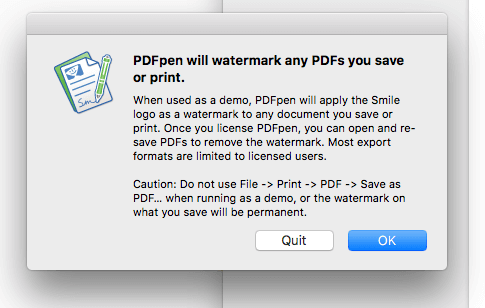
また、Smile が提供する NFR ライセンスを使用してフル バージョンをアクティブ化しました。 外観は次のとおりです。
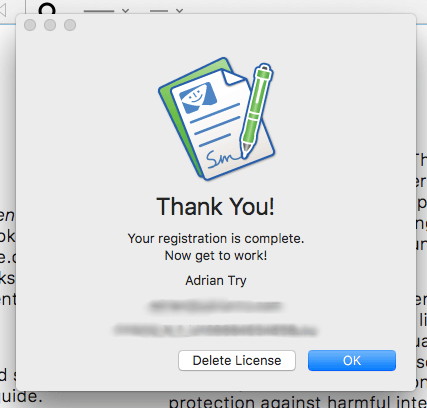
PDFpen のレビュー: あなたにとってのメリットは何ですか?
PDFpen は PDF 文書に変更を加えることがすべてであるため、そのすべての機能を次の XNUMX つのセクションに分けてリストします。 各サブセクションでは、最初にアプリが提供するものを調べてから、個人的な意見を共有します.
1. PDF ドキュメントの編集とマークアップ
PDFpen は、テキスト、画像、添付ファイル、注釈など、PDF ページに表示されるあらゆるものを編集できる PDF エディターです。 PDF は一般的に読み取り専用形式と考えられているため、そのすべての機能により、初心者には魔法使いのように見えます。
テキストを強調表示し、段落の周りに円を描く機能は、学生が勉強するときや、教師がレポートを採点するときに非常に役立ちます。 この種のマークアップは、修正が必要な場所や変更が必要な場所を指摘するときに、編集者によって定期的に使用されます。 テキストを編集する機能により、元のソース ドキュメントにアクセスしなくても、PDF に入り込んだ奇妙なタイプミスを修正できます。
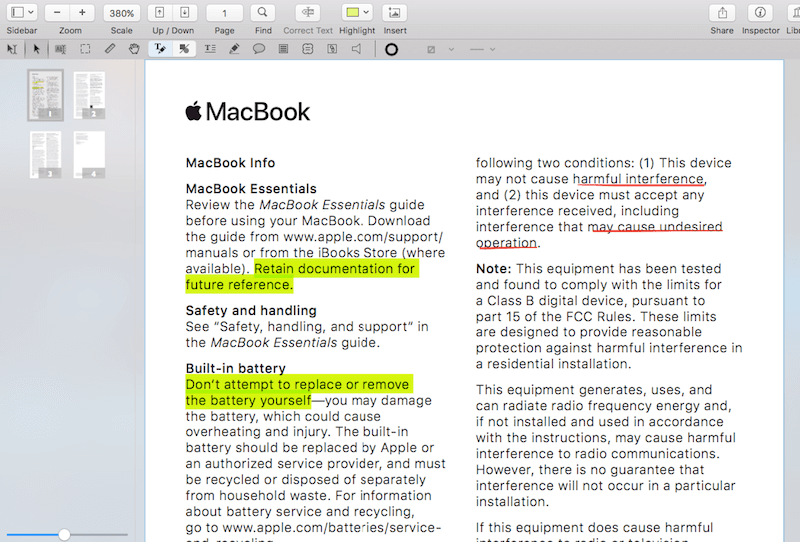
強調表示、描画、およびメモの作成は、マウスとツールバーの適切なボタンを使用して行います。 PDF のテキストを編集するには、まず変更または追加するテキストを選択し、[テキストの修正] ボタンをクリックします。
次のスクリーンショットでは、「カナダのコンプライアンス ステートメント」を「オーストラリアのコンプライアンス ステートメント」に変更しています。
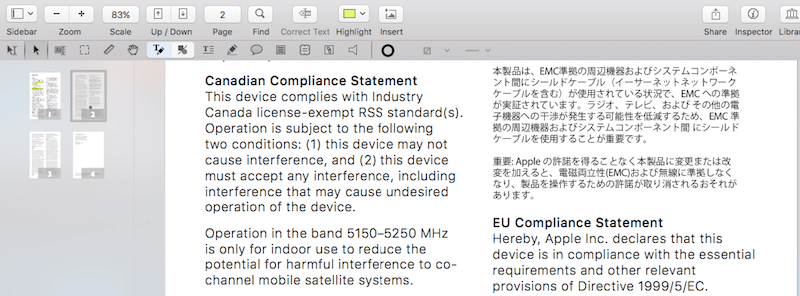
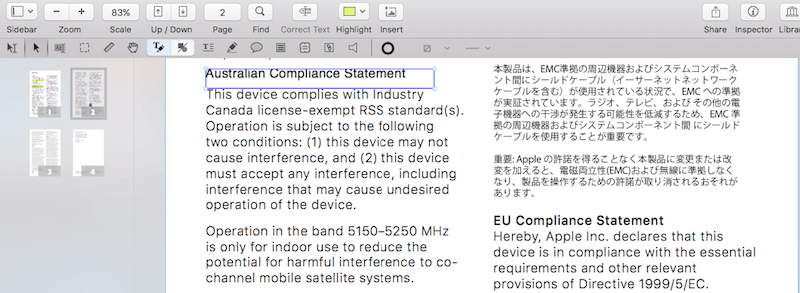
新しいテキストに使用されるフォントは元のフォントに非常に近いですが、同一ではないことに注意してください。 文字の位置も少し違いましたが、動かしやすかったです。 大きな問題ではありませんが、この見出しは他の見出しとは少し異なって見えます。 他の PDF 文書でこれをテストしたところ、特殊なフォントが使用されていない限り問題にはならなかったようです。
私の個人的な見解: PDF は読み取り専用ドキュメントである必要はありません。 ドキュメントをマークアップすると、自分自身の参照用として、または他のユーザーと PDF で共同作業を行うときに役立ちます。 また、PDF にテキストを直接追加および編集できることは、特に PDF が作成された元のドキュメントにアクセスできない場合に非常に便利です。 PDFpen を使えば、これらすべてを簡単に行うことができます。
2.紙の文書をスキャンしてOCRする
PDF は、紙の文書をコンピューターにスキャンするときに使用するのに最適な形式です。 しかし、スキャンがOCRedでない限り、それは紙切れの静的で検索不能な写真にすぎません. 光学式文字認識はその画像を検索可能なテキストに変換し、はるかに価値のあるリソースにします。
私の個人的な見解: スキャンされた紙の文書は、光学式文字認識が適用されている場合にはるかに便利です。 PDFpen の OCR は非常に正確で、まれに間違っている場合は自分で修正できます。
3. 個人情報の編集
他の人に見られたくないテキストを含む PDF ドキュメントを共有する必要がある場合があります。 これは、住所や電話番号、または機密情報である可能性があります。 秘匿化は、この情報を非表示にする場所 (通常は黒いバー) であり、法務業界では特に一般的です。
PDFpen では、ブロックまたは消去によってテキストを編集できます。 これを行うには、テキストを選択し、[書式] メニューから適切な編集オプションを選択します。 次のスクリーンショットでは、右側に編集された XNUMX つの段落が表示されます。 XNUMX つ目はブロックで編集され、XNUMX つ目はテキストの一部を消去して編集されました。
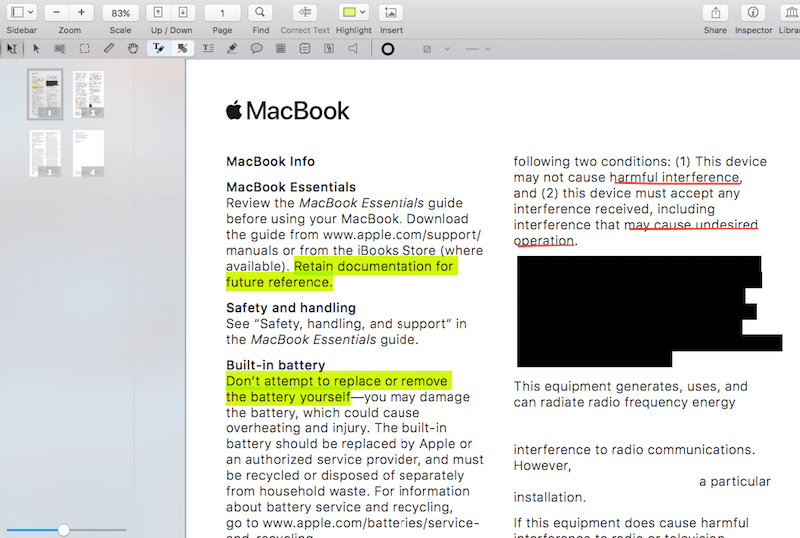
私の個人的な見解: 秘匿化は、個人情報や機密情報を安全に保つために重要です。 PDFpen は、その仕事を素早く、簡単に、そして安全に遂行します。
4. フォームへの署名と記入
PDFpen を使用すると、署名を追加するなど、PDF フォームに入力できます。 フォームを作成する場合は、PDFpenPro が必要です。
数か月前、私の家族は州間を移動しました。 リース書類の記入や署名など、遠隔地から多くの書類を処理する必要がありました。 当時は別のアプリを使用していましたが、PDFpen を使用すると、このようなタスクが非常に簡単になります。
開始するには、署名をスキャンして PDFpen にドラッグし、ドキュメント内のテキストが隠れないように背景を透明にする必要があります。 これは一度だけ行う必要があります。
私の個人的な見解: PDF フォームは、公式の書類を記入する便利な方法です。 私の妻は看護師であり、それは彼女の職業生活の定期的な部分です. PDFpen はそれを簡単にします。
5. ページの並べ替えと削除
たとえば、ページ 1 をページ 3 に切り替えるなど、PDF のページを並べ替えたい場合があります。PDFpen でこれを行うのは、単純なドラッグ アンド ドロップ操作です。
左側のペインがサムネイル ビュー (デフォルト) の場合、ページごとにドキュメントの概要が表示されます。 移動したいページを新しい場所にドラッグするだけで完了です。
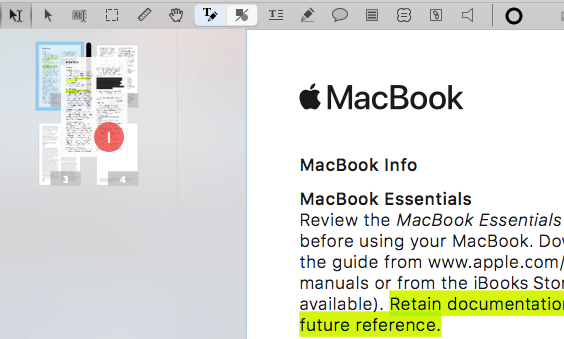
私の個人的な見解: 何年も前に、私は専門的に印刷されたトレーニング マニュアルを持っていました。 ホッチキスで留められるようにページが折りたたまれ、両面印刷されるなど、レイアウトは少しトリッキーでした。 これを行うには、印刷業者が Adobe Acrobat Pro を使用してページの順序を並べ替える必要がありました。 洗練された仕事の場合、PDFpen は最適なツールとは言えません。特に専門家の手に渡った場合はなおさらです。 しかし、数ページだけを再配置する場合は、すばやく簡単に作業できます。
評価の理由
有効性:5/5
PDFpen は、基本的なマークアップ、メモやコメントの作成、基本的な編集など、私が PDF エディターで必要とするすべてのことを行うことができます。 実際、Adobe Acrobat Pro でできることのほとんどを行うことができますが、学習曲線が急になることはありません。
価格:4.5 / 5
PDFpen は、競合他社と同様の機能をはるかに手頃な価格で提供しています。 それは素晴らしいことです。 しかし、アプリを定期的に使用しない場合、$75 は依然として高額です。 おそらく、機能の少ない PDFpen Basic が約 25 ドルで提供されれば、このプログラムのカジュアルなユーザーには魅力的だろう。
使いやすさ:5 / 5
PDF 編集は、トリッキーで技術的であるという評判があります。 Adobe Acrobat Pro はその評判に応えます。 対照的に、PDFpen では、マークアップと基本的な編集は簡単にできます。
サポート: 4/5
Smile の Web サイトには、PDFpen の役立つビデオ チュートリアル、簡単な FAQ、詳細な知識ベースが含まれています。 包括的な PDF ユーザーズマニュアルもご利用いただけます。 メールまたはオンライン フォームでサポートに連絡できます。Smile によると、24 時間以内に対応するよう努めており、通常ははるかに迅速に対応します。 レビュー中にサポートに連絡する必要はありませんでした。
PDFpenの代替
- Adobe Acrobat Pro は、PDF ドキュメントの読み取りと編集を行うための最初のアプリであり、今でも最適なオプションの 179.88 つです。 ただし、かなり高価です。 年間購読料は XNUMX ドルです。 私たちの全文を読む アクロバットレビュー.
- PDF要素 別の手頃な価格の PDF エディターで、79 ドル (Standard) または 129 ドル (Professional) です。 私たちを読む PDF要素のレビュー.
- PDFエキスパート は、Mac および iOS 用の高速で直感的な PDF エディターです。 PDF を読んでいる間、さまざまな注釈ツールを使用して、強調表示、メモ、落書きを行うことができます。 私たちの全文を読む PDF エキスパートレビュー.
- ABBYYファインリーダー PDFpen と多くの機能を共有する評判の良いアプリです。 しかし、それもまた、より高い値札が付いています。 私たちを読む FineReaderのレビュー ここに。
- Appleプレビュー: ザ・マックズ アプリをプレビュー PDF ドキュメントを表示するだけでなく、マークアップすることもできます。 マークアップ ツールバーには、スケッチ、描画、図形の追加、テキストの入力、署名の追加、およびポップアップ ノートの追加のためのアイコンが含まれています。
結論
PDF は、ユーザー マニュアル、トレーニング資料、公式フォーム、学術論文を共有するための一般的な形式です。 コンピューターで作業できる紙に最も近いものです。 PDFpen を使用すると、PDF のコレクションをさらに活用できます。
生徒は、テキストを強調表示したり、テキストを丸で囲んだり、PDF クラス ノートに直接メモを作成したりすることで、より効果的に学習できます。 教師と編集者は、PDF をマークアップして、生徒や執筆者にどのような変更が必要かを示すことができます。 消費者は PDF フォームに記入したり、公式文書に署名を追加したりすることもできます。
PDF があなたの生活の大部分を占めているなら、PDFpen が必要です。 競合他社のほとんどの機能が含まれていますが、より手頃な価格です。 そして、それははるかに使いやすいです。 私はそれをお勧めします。
では、この PDFpen のレビューについてどう思いますか? 以下にコメントを残してください。
最後の記事